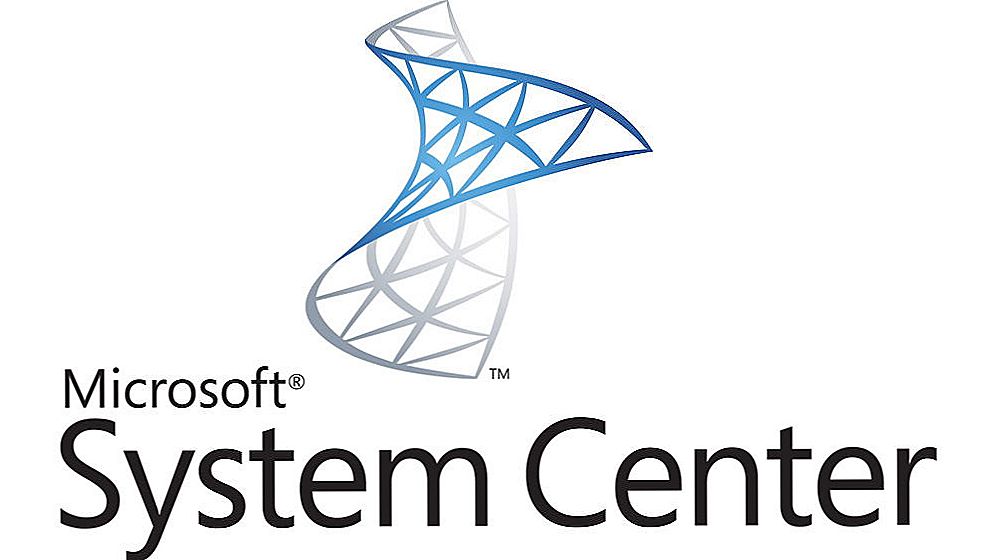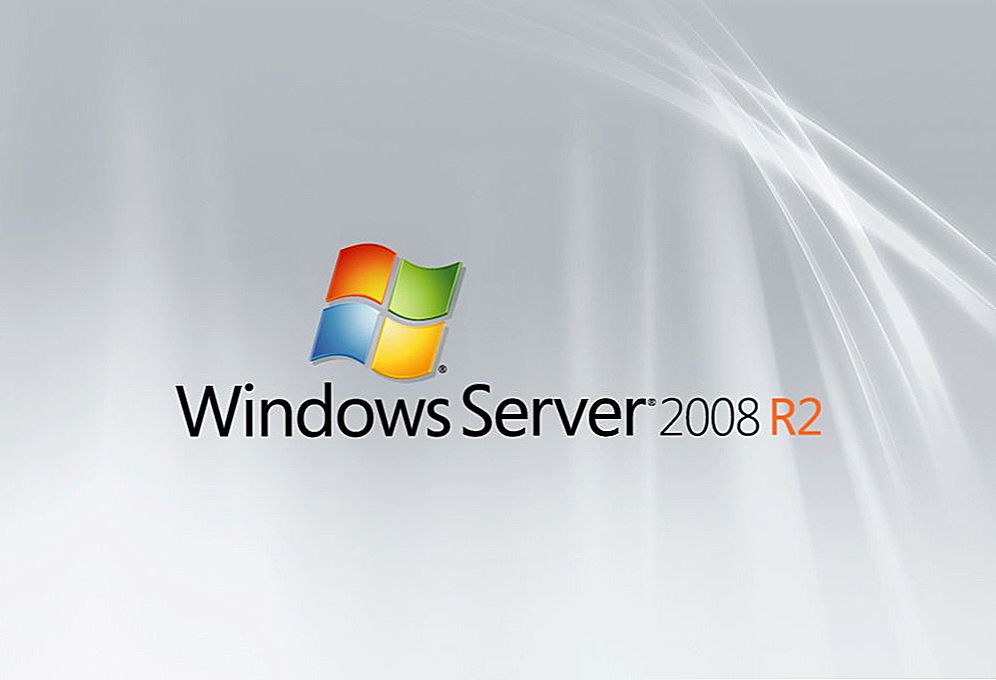U doba informacijske tehnologije, rijetko se susreće osoba koja ne dolazi u dodir s računalnom tehnologijom. Čak i ako vaš rad nije povezan s upotrebom računala, još uvijek ste kod kuće pronaći dodatnu minutu za druženje s prijateljima i drugima.
Srećom, računalo je opremljeno nevjerojatnom funkcionalnošću zahvaljujući kojoj ćete moći ostvariti sve ideje koje imate u glavi, bez obzira na razinu vašeg računala.
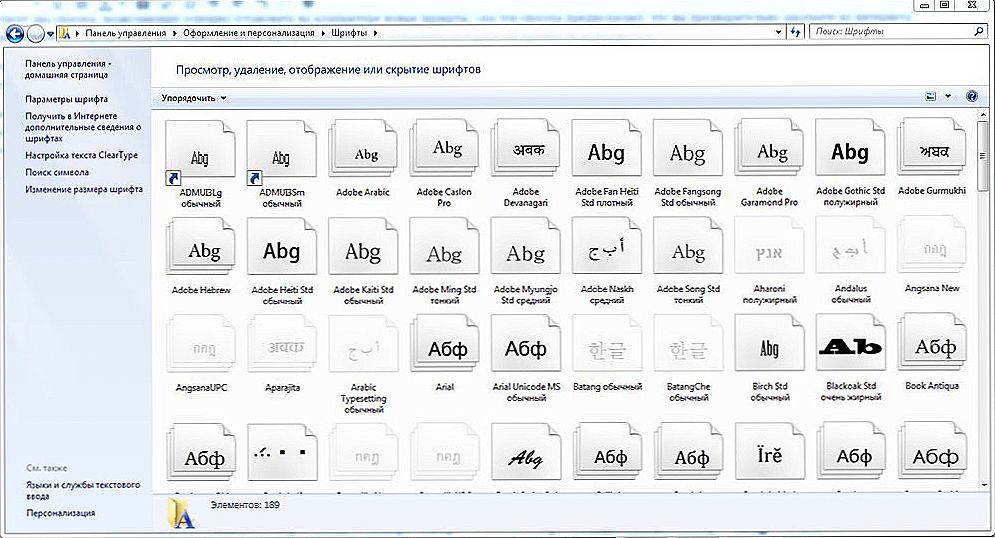
Odjeljak Izgled i personalizacija u kojem se nalaze svi fontovi
Ako je na vašem računalu instaliran sustav Windows 7, lako možete pronaći da sadrži prilično velik broj fontova. Posebno, iskusni korisnici tvrde da uz ćirilicu, latinsku, postoji mnogo različitih opcija, uključujući hijeroglife, čiji je ukupan broj veći od dvjesto komada.
Međutim, unatoč takvoj ogromnoj raznolikosti, ipak se događa da korisnik nema dovoljno specifičnog fonta za obavljanje određenih zadataka ili želi dodati neke određene zbog razloga što je s njim zadovoljan s estetskog stajališta.
Zbog toga ćete možda htjeti naučiti kako instalirati fontove u sustavu Windows 7.
sadržaj
- 1 instalacija
- 1.1 Jednostavna instalacija
- 1.2 Druga instalacijska metoda
- 2 podešavanje
- 2.1 Promijeni postavke
instalacija
Postoje dva načina za uspješno instaliranje novih fontova na vaše računalo. Obje ove metode upućuju na preuzimanje fontova koji vam se sviđa putem interneta. Ako znate naziv fonta, unesite je u tražilicu na koju ste navikli koristiti.
Otvorite veze koje nudi tražilica, na otvorenoj stranici bi trebao biti gumb koji vam nudi preuzimanje fontova. Kliknite na nju, postupak preuzimanja započet će automatski, samo trebate odrediti mjesto za spremanje prenesene datoteke.
Ako ne znate naziv fonta, ali jednostavno želite pronaći nešto izvorno, na popisu tražilice potražite želju za pregledom zbirke fonta. Vizualno, lakše ćete pronaći optimalni font, a zatim ga prenesiti na svoje računalo. Ne morate preuzeti fontove koji očito nisu zanimljivi za vas, to je besmisleno, a također će preopteretiti vaš operativni sustav i zauzimati više prostora na tvrdom disku.
Nakon preuzimanja novih fontova, morat ćete napraviti vrlo jednostavne korake za instaliranje fontova na računalo.
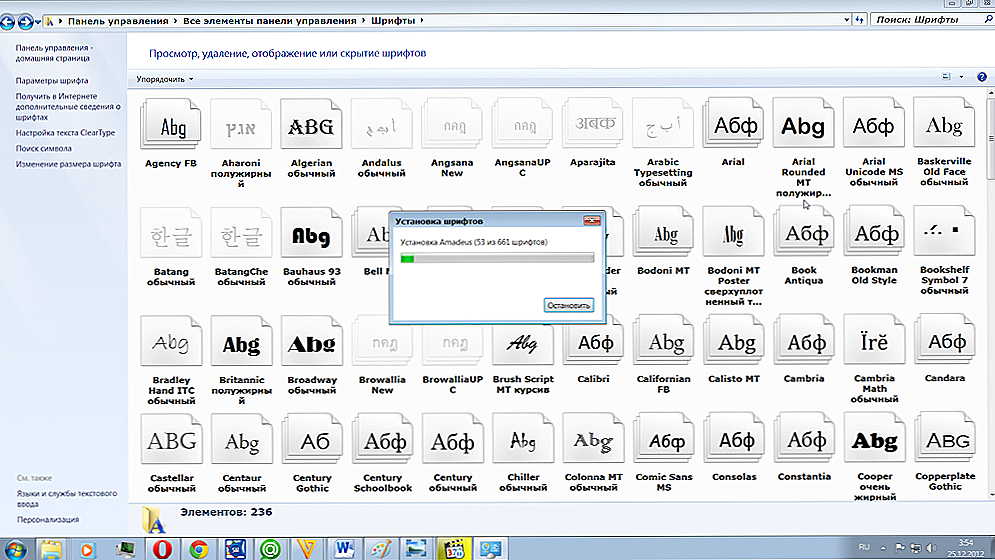
Postupak instalacije
Jednostavna instalacija
Ako ste uvjereni da je font pravilan za vas, zaista ga želite dodati u sustav Windows 7, upotrijebite savjete iskusnih korisnika o tome kako dodati fontove u sustav Windows 7.
Nemojte se bojati ničega, nemojte slušati nikakva glupa upozorenja, samo znajte da je proces instalacije potpuno neupitan.
Treba aktivirati instalacijsku datoteku koju ste spremili na svoje računalo. Jednostavno je to učiniti, samo kliknite desnom tipkom miša, a zatim odaberite "Instaliraj" s popisa koji se pojavljuje.
Vaše računalo će izvršiti sve druge radnje za vas. Samo pričekajte da se proces završi.
Druga instalacijska metoda
Ako istodobno želite instalirati ne jednu, već nekoliko opcija fontova odjednom, zasigurno možete upotrijebiti prvu metodu, ali to traži puno vremena, stoga iskusni korisnici nude drugačije rješenje za ovaj zadatak.
Jednostavno otvorite mapu sustava koja pohranjuje sve fontove, a zatim samo kopira sve pripremljene nove opcije.
Mapa sustava nalazi se na: C: / Windows / Fontovi. Nastavite s njim jednostavno. Prvo kliknite na ikonu "Moje računalo", a zatim će se otvoriti prozor u kojem će biti navedeni svi diskovi sustava.
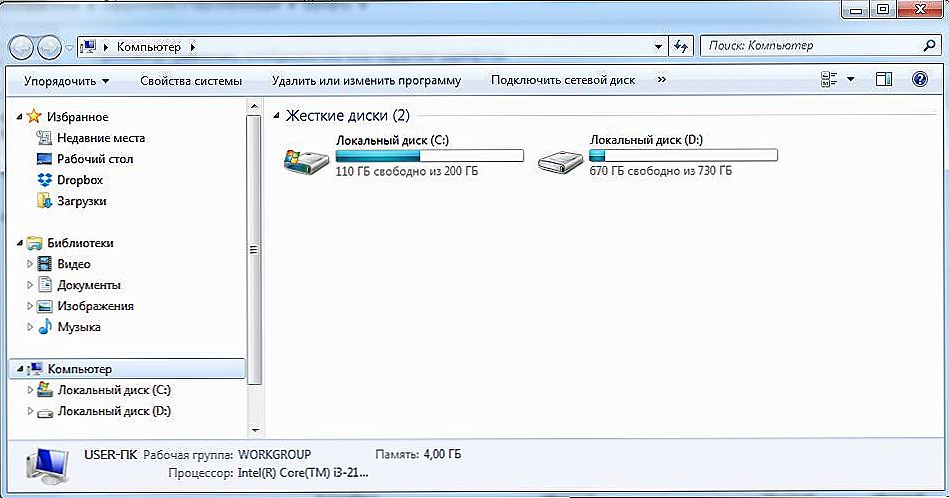
Ovdje su prikazani svi diskovi računala.
Možete odabrati pogon C, a zatim ćete vidjeti nekoliko mapa sustava odjednom, među kojima je "Windows" mapu, kliknite na desnu tipku miša.
Ostaje pronaći posljednju mapu "Krstionica", usredotočuje se na sve dostupne fontove na vašem računalu.
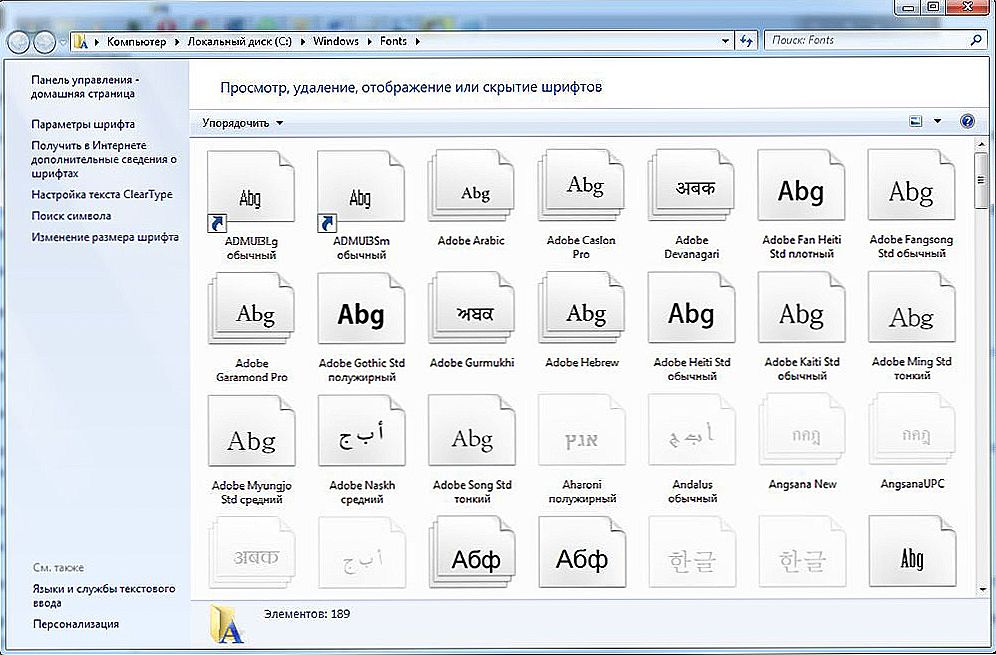
C: / Windows / Fontovi
Također u ovoj mapi možete dobiti malo drugačije. Trebali biste pokrenuti "Upravljačku ploču", idite na "Dizajn i personalizacija", a zatim odaberite stavku "Fontovi".
U svakom slučaju, kopirajte (kopirajte) one instalacijske datoteke fontova koje ste preuzeli i spremili na računalo, a zatim nakon unosa u mapu "Fontovi" kliknite desnom tipkom miša i odaberite "Zalijepi" ,
podešavanje
U nekim slučajevima korisnici ne moraju preuzeti i instalirati nove fontove,i u njihovoj promjeni, dakle, često prije neiskusnih korisnika dolazi do problema, kako promijeniti font na Windows 7 računalu.
Promijeni postavke
Ako potrošite prilično veliku količinu vremena iza računala, korisnici se često umoruju od svojih očiju. Ako sustavno izazivate takav umor, značajno možete oštetiti vid.
Kako bi spriječili takve negativne posljedice, programeri za Windows pružili su korisnicima mogućnost prilagodbe i mijenjanja prikazanog teksta na zaslonu, često povećavajući njihovu veličinu.
Da biste stekli praktično iskustvo o tome kako povećati font na Windows 7 računalu, morate minimizirati ili zatvoriti sve otvorene prozore programa (ako ih ima) kako biste vidjeli praznu radnu površinu.
Sada kliknite na desnu tipku miša. Na izborniku koji se prikaže možete vidjeti stavku "Personalizacija", kliknite na njega.
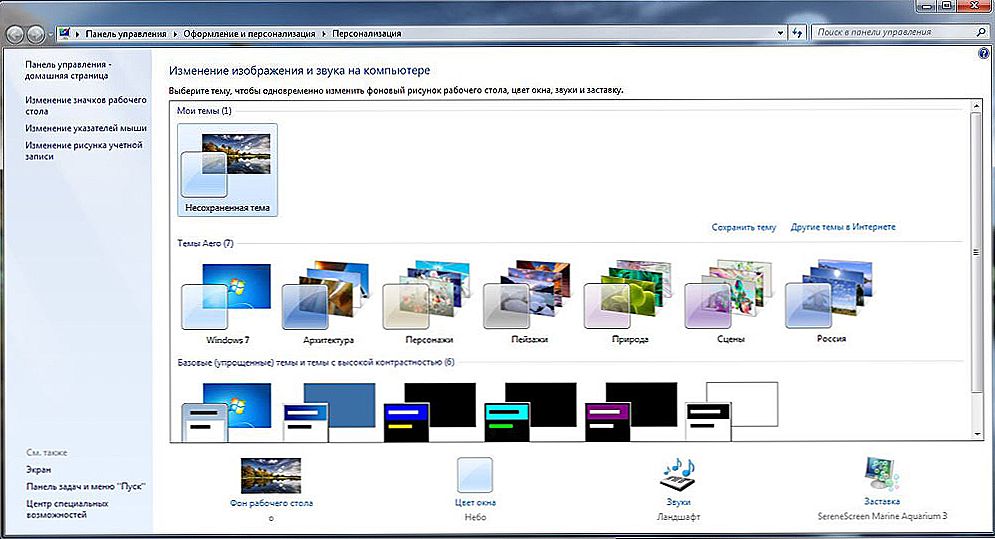
Personalizacija
Zato odaberite stavku "Zaslon". U novom prozoru koji se otvori, na lijevoj strani nalazi se nekoliko podstavaka, među kojima ćete odmah pronaći stavku "Postavljanje teksta ClearType".
Naravno, kliknite ovu stavku tako da imate priliku provjeriti okvir pored oznake "Omogući ClearType".
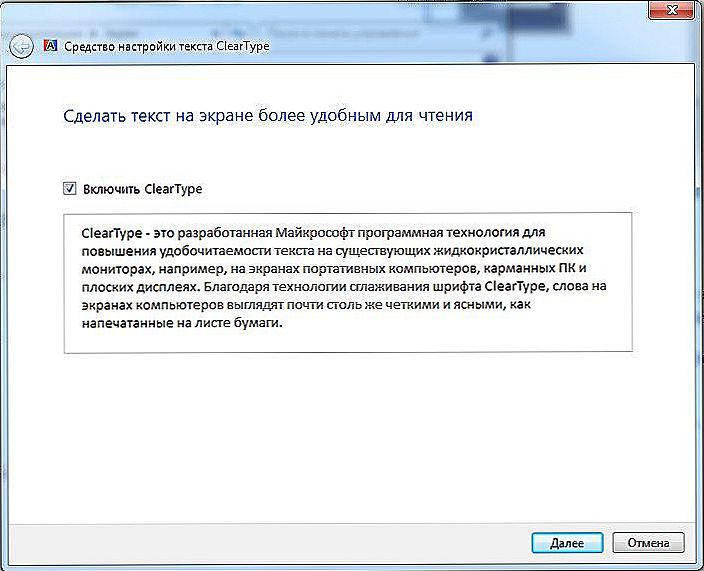
Označite "Omogući ClearType"
Dalje, započinje postupak, omogućujući vam da promijenite prikazani tekst kako biste ga lakše očitali od zaslona računala. Kada se dovrši, korisnik mora otvoriti bilo koji tekstualni dokument i vizualno ocijeniti je li moguće učinkovito mijenjati prikaz na zaslonu teksta ili se morati ponovno pozvati na ovaj postupak.
Ako vam kvaliteta prikaza tekstualnih informacija odgovara, ali veličina slova ne odgovara, savjetovat će vam se kako prilagoditi font na Windows 7 računalu, što će ga povećati.
Da biste promijenili veličinu, morat ćete koristiti jednu od postojećih metoda. Prva je vrlo jednostavna, u prozoru "Zaslon" koju ste upravo otvorili, bit će vam ponuđena dva opcija fonta:
- fino;
- u prosjeku.
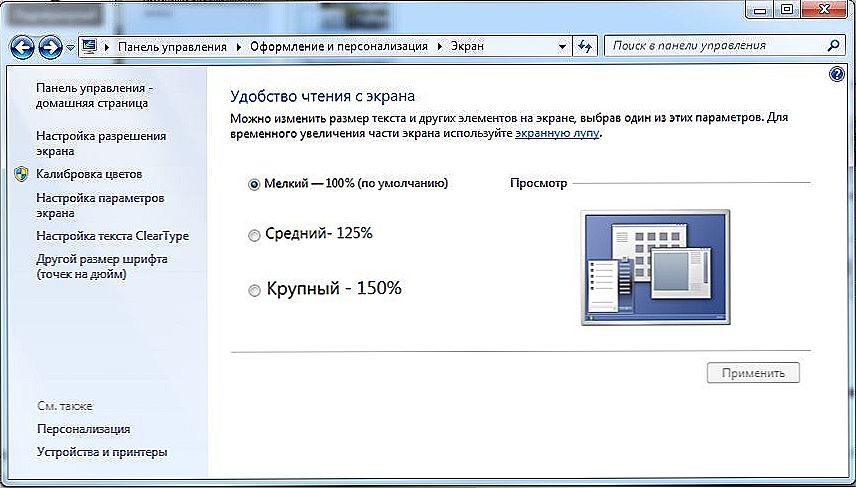
Ovdje možete podesiti veličinu teksta.
Odredite koji vam se sviđa. Ako niste zadovoljni opcijama u 100 i 125%, upotrijebite drugu metodu.
Da biste to učinili, s lijeve strane odaberite "Druga veličina fonta". Nakon toga otvorit će se mali dodatni prozor, u kojem će se predložiti povećanje veličine u postocima.Orijite se, trebate više od 125% ili nešto između 100 i 125%. Dovoljno je registrirati željeni parametar, kako će se promjene izvršiti.
Također, moguće je povećati veličinu, ako koristite klizač, promijenite njegovu lokaciju, promijenit će se i veličina slova, tako će biti moguće povećati font kako bi se osiguralo udoban rad na računalu.
Dakle, proces dodavanja i mijenjanja fontova je sasvim jednostavan, važno je upamtiti da budući da su izravno povezani s operativnim sustavom, potrebno je ponovno pokrenuti računalo kako bi promjene mogle stupiti na snagu.